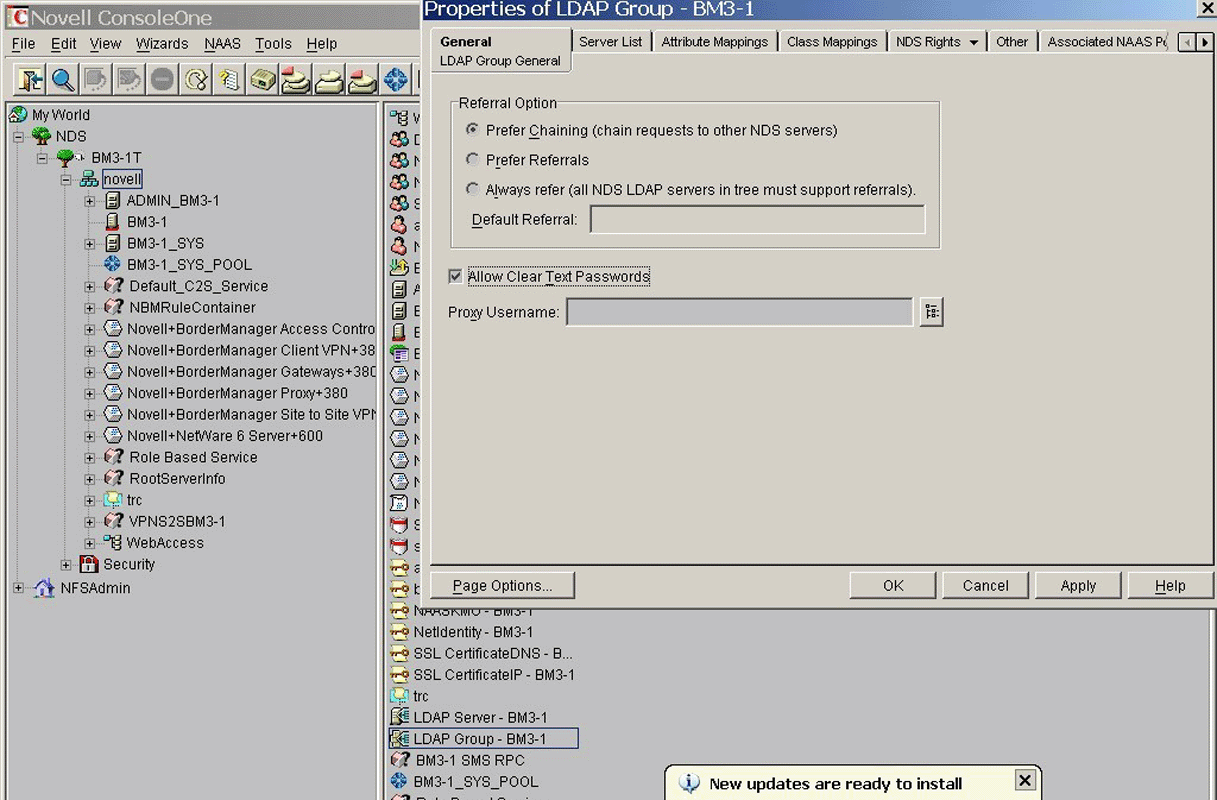Запустите утилиту INETCFG на сервере.
Вставьте компакт-диск Novell BorderManager 3.8 в устройство чтения компакт-дисков сервера.
На экране графической консоли X-Server щелкните "Novell" > "Инсталляция".
Если графическая консоль X-Server не загружена, введите с консоли сервера команду STARTX.
Если консоль STARTX уже загружена, нажмите "Ctrl+Esc" и перейдите к ней.
Щелкните "Добавить", затем перейдите в корень компакт-диска Novell BorderManager 3.8 и выберите файл product.ni, который отображается в правой панели.
На странице приветствия щелкните "Next" (Далее).
Прочтите лицензионное соглашение и щелкните "I accept" (Я согласен) для принятия условий лицензионного соглашения.
На втором из приведенных ниже экранов отображаются сервисы Novell BorderManager 3.8, которые будут инсталлированы. Ими являются следующие сервисы:
- Novell BorderManager Firewall/Caching Services (Сервис кэширования/брандмауэр Novell BorderManager).
- Novell BorderManager VPN Services (Сервис Novell BorderManager VPN).
- Novell Modular Authentication Services (Сервис модульной аутентификации Novell - NMAS). Они инсталлируются по умолчанию.
Выберите "Shipping License" (Установка лицензии) или установите флажок "Skip License Install" (Инсталляция без лицензий) и щелкните кнопку "Next" (Далее), чтобы установить лицензии позже.
Пробная лицензия выбрана по умолчанию. Пробная и коммерческая лицензии находятся в папке Licences, которая расположена в корне компакт-диска. Можно выполнить инсталляцию системных файлов без инсталляции лицензии, но сервисы Novell BorderManager 3.8 не будут загружаться, пока не будет предоставлена действительная лицензия.
ПРИМЕЧАНИЕ: можно установить только одну пробную лицензию на одно дерево.
На экране минимальных требований к системе просмотрите столбец "Results" (Результаты), чтобы узнать, соответствует ли система минимальным требованиям. Затем щелкните кнопку "Далее".
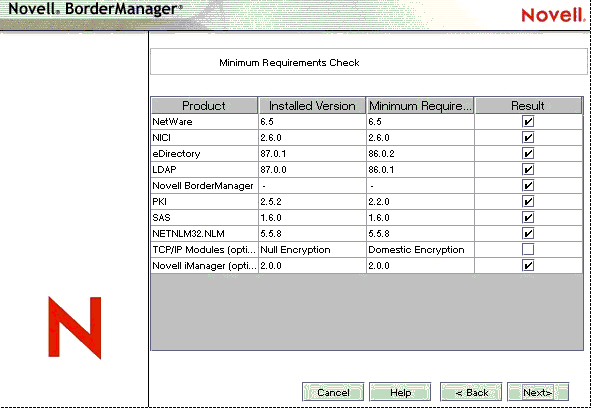
Если какие-либо минимальные требования, за исключением модулей TCP/IP или iManager 2.0, не соблюдены, инсталляция будет прервана. Выполните все приведенные выше требования и запустите инсталляцию снова. Если основные требования для модулей TCPIP не соблюдены, появится предупреждающее сообщение. Можно проигнорировать сообщение и продолжить инсталляцию, но в дальнейшем потребуется выполнить копирование требуемых модулей TCPIP вручную (см. раздел Предварительные условия для инсталляции Novell BorderManager 3.8), если нужно использовать сервис VPN.
Если компонент iManager 2 не инсталлирован, то подключаемые модули для конфигурирования брандмауэра Novell BorderManager и Novell BorderManager VPN не будут инсталлированы. В этом случае выполните инсталляцию iManager 2 после инсталляции Novell BorderManager, при этом будет произведена автоматическая инсталляция подключаемых модулей конфигурирования брандмауэра Novell BorderManager и Novell BorderManager VPN.
В диалоговом окне регистрации зарегистрируйтесь в дереве eDirectoryTM, указав полное характерное имя (fully distinguished name - FDN) пользователя, обладающего правами администратора. Обычно используется Admin.
Укажите либо FDN-имя, либо только имя, а затем укажите контекст в соответствующем поле.
Обязательно наличие права "Супервизор" на корень дерева eDirectory. Данное требование применимо к любым пользователям, являющимся опекунами с правом "Супервизор" на контейнер того же уровня, в котором находится сервер. Право "Супервизор" на корень дерева требуется для расширения Схемы eDirectory, инсталляции лицензий продуктов и для первоначального конфигурирования Novell BorderManager 3.8.
Выберите методы регистрации NMAS, которые нужно инсталлировать, и щелкните "Next" (Далее).
Компоненты Radius и подключаемые модули ConsoleOne® для NMAS инсталлируются по умолчанию.
(При условии) Если Вы осуществляете обновление, выберите "Migrate Radius Components" (Мигрировать компоненты Radius) и заполните соответствующие поля.
(При условии) Если Вы осуществляете обновление, перейдите к Действие 21, чтобы предоставить информацию по сервисам VPN.
(При условии) При инсталляции сервисов брандмауэра/кэширования Novell BorderManager или Novell BorderManager VPN просмотрите список сетевых интерфейсов и привязок IP, затем выполните следующие действия:
-
Укажите либо открытый, либо закрытый IP-адрес или оба эти параметра.
Для сервиса брандмауэра и кэширования нужно указать открытый IP-адрес для защиты границы сети. Открытый IP-адрес указывает на интерфейсы сервера открытой сети, обычно ею является Интернет. Закрытый IP-адрес указывает на интерфейсы сервера частной сети или интрасети.
-
Укажите шлюз по умолчанию.
-
(При условии) Если нужно инсталлировать подключаемые модули iManager для брандмауэра, отмените выбор этого параметра.
Нажмите кнопку "Next" (Далее).
Выберите сервисы, которые нужно включить, затем щелкните "Next" (Далее).
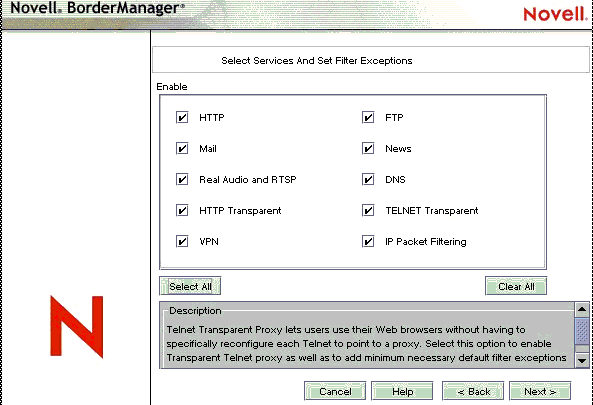
На компьютере с одним интерфейсом будут созданы исключения фильтров, но фильтры не будут включены. Исключения фильтров, соответствующие выбранным сервисам, будут созданы на открытом интерфейсе. Исключения фильтров и сами фильтры активируются, если выбран параметр "IP Packet Filtering" (Фильтрация пакетов IP). Этот параметр не будет включен, если доступен только один интерфейс. Если осуществляется обновление системы, существующие фильтры сохраняются. Фильтры "Deny all" (Запретить все) не устанавливается на открытые интерфейсы.
(При условии) Если выбран почтовый сервис в Действие 15, удостоверьтесь, что поля внутреннего/внешнего почтового ящика (или обоих) соответствуют исключениям фильтров, в зависимости от того, будет ли система обслуживаться прокси или внутренним/внешним почтовым сервером (или и тем, и другим), затем укажите имя одного домена для прокси почты.
(При условии) Если HTTP, FTP или HTTP Transparent выбраны в Действие 15, щелкните "Create Volume" (Создать том) и укажите требуемую информацию во всплывающем экране, позволяющую создать традиционные тома для кэширования.
Для кэширования также можно использовать существующие традиционные тома.
Если традиционные тома не выбраны или тома не созданы для кеширования, тогда для него будет использоваться каталог sys:etc\proxy\cache.
(При условии) Примите управление доступом по умолчанию.
Управление доступом обеспечивает дополнительную защиту, запрещая весь трафик прокси-сервисов. Правила управления доступом можно установить с помощью утилиты NetWare Administrator. Они используются для разрешения или запрещения доступа к какому-либо источнику с какого-либо места. Этот параметр доступен только в том случае, если выбраны прокси-сервисы.
Укажите уникальное имя домена DNS сети, затем щелкните "Далее".
(Необязательно) Щелкните "Добавить", чтобы указать от одного до трех IP-адресов серверов DNS.
По умолчанию используется существующий DNS.
(При условии) Если выбран VPN в Действие 15, выполните одно из следующих действий:
- Выберите "Allow Clear Text Password" (Разрешить нешифрованные пароли), а затем найдите или введите имя пользователя прокси, чтобы при расширении схемы VPN могла использоваться функция нешифрованных паролей.
Для включения функции нешифрованных паролей зарегистрируйтесь в ConsoleOne, дважды щелкните контекст сервера, на который инсталлируется Novell BorderManager 3.8, затем выберите объект "Группа LDAP", щелкните правой кнопкой мыши > "Properties" (Свойства). В зависимости от ситуации, установите флажок "Allow Clear Text Password" (Разрешить нешифрованные пароли) (для eDirectory 8.6.2) или отмените установку "Required TLS for Simple Bind with Password" (Требуется TLS для простой привязки с паролем) (для eDirectory 8.7.1).
- Выберите параметр "Use SSL for Schema Extension" (Использовать SSL для расширения Схемы) для шифрования пароля.
Использование SSL. Для успешного расширения Схемы в этом режиме требуется наличие действительного доверенного сертификата сервера, обычно им является файл DER, который находится в каталоге sys:\public сервера. Найдите этот файл или введите его имя в соответствующем поле.
(При условии) Отмените флажок подключаемых модулей iManager для VPN, если не нужно их инсталлировать.
Если инсталляция является обновлением с BMEE 3.6 или Novell BorderManager 3.7 и параметр "Migrate VPN Configuration" (Мигрировать конфигурацию VPN) установлен, отмените этот параметр, если не нужно мигрировать конфигурацию VPN.
Не изменяйте порт прослушивания LDAP, если только LDAP не прослушивает нестандартный порт.
(При условии) Если nldap.nlm не загружен, появится сообщение, предлагающее сконфигурировать сервер LDAP.
Щелкните "Готово".
Щелкните "Back" (Назад) для возврата к предыдущему окну и изменению параметров.
Выполните одно из следующих действий:
- Для загрузки сервисов Novell BorderManager 3.8 щелкните "Reboot" (Перезагрузка).
- Для завершения инсталляции и возврата в экран графической консоли щелкните "Close" (Закрыть).
- Для просмотра файла Readme щелкните "ReadMe".
Резюме инсталляции доступно в файле sys:\ni\data\nbm_instlog.csv. Файл Readme находится на компакт-диске в каталоге Documents > ReadMes > enu.
ПРИМЕЧАНИЕ: Novell BorderManager 3.8 предоставляет возможность восстановления при сбое инсталляции. Инсталляция предоставляет возможность выбора этого параметра во всплывающем окне после диалогового окна регистрации (Действие 9). Для восстановления при сбое инсталляции выберите параметр "Fresh Install" (Новая инсталляция) или "Upgrade" (Обновление). Продолжение процесса, вызываемого параметром "Fresh Install" (Новая инсталляция), при работающем сервере Novell BorderManager 3.8 может привести к непредсказуемым результатам, особенно с существующими исключениями фильтров. После использования этого параметра просмотрите установки в NetWare Administrator и исключения фильтров.